必备dos命令
dos的基本命令
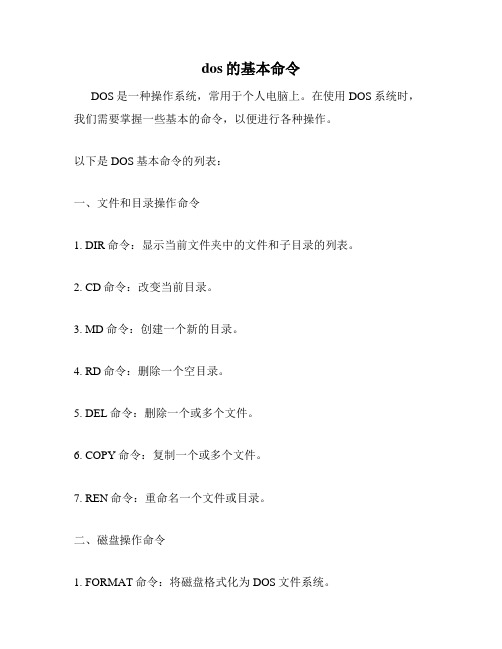
dos的基本命令
DOS是一种操作系统,常用于个人电脑上。
在使用DOS系统时,我们需要掌握一些基本的命令,以便进行各种操作。
以下是DOS基本命令的列表:
一、文件和目录操作命令
1. DIR命令:显示当前文件夹中的文件和子目录的列表。
2. CD命令:改变当前目录。
3. MD命令:创建一个新的目录。
4. RD命令:删除一个空目录。
5. DEL命令:删除一个或多个文件。
6. COPY命令:复制一个或多个文件。
7. REN命令:重命名一个文件或目录。
二、磁盘操作命令
1. FORMAT命令:将磁盘格式化为DOS文件系统。
2. CHKDSK命令:检查磁盘上的错误并修复它们。
3. DISKCOPY命令:将一个磁盘的内容复制到另一个磁盘。
三、文件编辑命令
1. TYPE命令:显示一个文本文件的内容。
2. EDIT命令:启动一个文本编辑器,用于编辑文本文件。
四、系统操作命令
1. VER命令:显示DOS的版本号。
2. DATE命令:显示或设置系统日期。
3. TIME命令:显示或设置系统时间。
4. CLS命令:清除屏幕上的文本。
5. EXIT命令:退出DOS。
以上是DOS的基本命令,你可以根据自己的需要灵活使用。
在使用
DOS时,要注意不要误操作,以免造成数据的丢失或文件的损坏。
另外,可以通过阅读DOS的帮助文档来学习更多的命令和技巧。
dos常用基本命令

dos常用基本命令DOS是一个历史悠久的操作系统,其命令行界面是许多老司机非常熟悉的。
下面就是DOS中的一些常用基本命令。
1. dirdir命令可以列出当前目录下的所有文件和子目录。
2. cdcd命令可以切换到某个目录。
5. copycopy命令可以复制一个或多个文件。
6. deldel命令可以删除一个或多个文件。
7. typetype命令可以显示一个文本文件的内容。
8. editedit命令可以启动DOS下的一个文本编辑器。
9. renamerename命令可以更改一个文件或目录的名称。
10. formatformat命令可以格式化一个磁盘。
11. chkdskchkdsk命令可以检查磁盘的错误。
17. fdiskfdisk命令可以管理硬盘分区。
18. memmem命令可以显示系统内存使用情况。
19. verver命令可以显示系统的版本号。
20. timetime命令可以设置系统时间。
22. pathpath命令可以设置命令搜索路径。
24. promptprompt命令可以更改DOS提示符。
25. volvol命令可以显示磁盘的卷标。
27. modemode命令可以更改控制台的显示模式。
29. findfind命令可以在一个文本文件中查找字符串。
30. ipconfigipconfig命令可以显示当前网络配置信息。
虽然DOS的命令行界面已经被现代操作系统所取代,但是学习DOS基本命令依然有其价值,尤其是对于那些经常需要在命令行下工作的IT工作者。
系统必学:八个常用的DOS命令

-a 使用这个参数,只要你知道了远程主机的机器名称,就可以得到它的NETBIOS信息(下同)。
-A 这个参数也可以得到远程主机的NETBIOS信息,但需要你知道它的IP。
-n 列出本地机器的NETBIOS信息。
当得到了对方的IP或者机器名的时候,就可以使用nbtstat命令来进一步得到对方的信息了,这又增加了我们入侵的保险系数。
建立了IPC$连接后,呵呵,就可以上传文件了:copy nc.exe \192.168.0.7\admin$,表示把本地目录下的nc.exe传到远程主机,结合后面要介绍到的其他DOS命令就可以实现入侵了。
net start
使用它来启动远程主机上的服务。当你和远程主机建立连接后,如果发现它的什么服务没有启动,而你又想利用此服务怎么办?就使用这个命令来启动吧。用法:net start servername,如图9,成功启动了telnet服务。
大家可能看到了,这么多命令该怎么用?其实也用不到那么多,掌握几个基本的就够了。
首先是登陆过程,这就要用到open了,直接在ftp的提示符下输入"open 主机IP ftp端口"回车即可,一般端口默认都是21,可以不写。接着就是输入合法的用户名和密码进行登陆了,这里以匿名ftp为例介绍。
用户名和密码都是ftp,密码是不显示的。当提示**** logged in时,就说明登陆成功。这里因为是匿名登陆,所以用户显示为Anonymous。
-t 表示将不间断向目标IP发送数据包,直到我们强迫其停止。试想,如果你使用100M的宽带接入,而目标IP是56K的小猫,那么要不了多久,目标IP就因为承受不了这么多的数据而掉线,呵呵,一次攻击就这么简单的实现了。
-l 定义发送数据包的大小,默认为32字节,我们利用它可以最大定义到65500字节。结合上面介绍的-t参数一起使用,会有更好的效果哦。
DOS命令大全

_----------------------------------------------------------------------------------------------------------运行程序
如 SYS C:\DOS A:
此命令即可将位于C:\DOS文件夹下的系统文件传输到A盘中。
DATE 显示或设置日期。
用法:DATE [日期]
TIME 显示或设置时间。
用法:TIME [时间]
ren 改文件名。
ren 旧文件名 新文件名
二、关于网络的常用命令
1 ping
MOVE 移动文件或文件夹,还可以更改文件或文件夹的名称。
用法:MOVE 文件[夹]1 文件[夹]2
如 MOVE C:\*.EXE D:
此命令可以将C盘根文件夹下所有扩展名为EXE的文件移到D盘上。
XCOPY 复制文件或文件夹。
用法:XCOPY 文件[夹]名1 [文件[夹]名2] [选项]
smartdrv.exe 加载磁盘缓存,参数是缓存的大小,单位是kb。
如:smartdrv 32768 就是加载32M的缓存。
缓存的作用在你安装WIN2K的时候非常明显!不加缓存装WIN2K PRO要3小时左右,加载8M缓存后,只要30分钟。
原理是在内存中划分出一块区域,在安装期间不断地把硬盘上的数据读取到那块缓存区域中,充分利用了内存。
的。
6 pathping
pathping 主机:类似tracert,但可以显示一些tracert不能显示出来的信
dos命令大全及用法

dos命令大全及用法DOS命令大全及用法。
DOS(Disk Operating System)是早期个人计算机上广泛使用的操作系统,它的命令行界面为用户提供了丰富的操作命令,可以进行文件管理、系统配置、网络设置等多种操作。
在本文中,我们将介绍DOS命令的大全及用法,帮助大家更好地了解和使用DOS命令。
1. 目录操作命令。
dir,列出当前目录下的文件和子目录。
cd,切换当前目录。
md,创建新的目录。
rd,删除指定的目录。
2. 文件操作命令。
copy,复制文件。
del,删除文件。
type,查看文件内容。
ren,重命名文件。
3. 磁盘操作命令。
format,格式化磁盘。
chkdsk,检查磁盘错误。
diskcopy,复制磁盘内容。
label,为磁盘添加标签。
4. 网络操作命令。
ping,测试网络连接。
ipconfig,显示网络配置信息。
net,管理网络连接。
tracert,跟踪网络数据包的路径。
5. 系统配置命令。
config,显示或设置系统配置。
sys,将系统文件从一个地方复制到另一个地方。
mem,显示内存使用情况。
mode,配置系统设备。
6. 批处理命令。
echo,显示消息或开关命令回显。
goto,将批处理的执行转移到另一行。
if,执行条件处理。
call,调用另一个批处理程序。
7. 其他常用命令。
tree,以图形方式显示目录结构。
find,在文件中搜索字符串。
sort,对文本文件进行排序。
xcopy,复制文件和目录树。
以上是部分常用的DOS命令及其用法,通过学习和掌握这些命令,你可以更加高效地进行文件管理、系统配置和网络操作。
当然,DOS命令还有很多其他功能和用法,需要大家在实际操作中不断学习和探索。
总结。
DOS命令作为早期个人计算机操作系统的重要组成部分,具有丰富的功能和灵活的操作方式。
通过本文的介绍,相信大家对DOS命令有了更深入的了解,希望大家能够在实际应用中灵活运用这些命令,提高工作效率和操作技能。
dos常用命令大全及用法

DOS(Disk Operating System)是一种早期的计算机操作系统,它使用命令行界面来与计算机进行交互。
以下是DOS常用命令的列表及用法:1. **dir**:列出目录中的文件和子目录。
* 用法:`dir [路径]`* 示例:`dir C:\Windows`2. **md** 或 **mkdir**:创建新目录。
* 用法:`md [路径]` 或 `mkdir [路径]`* 示例:`md C:\Users\NewFolder` 或`mkdir C:\Users\NewFolder`3. **cd**:改变当前目录。
* 用法:`cd [路径]`* 示例:`cd C:\Users\Username`4. **rd** 或 **rmdir**:删除目录。
* 用法:`rd [路径]` 或 `rmdir [路径]`* 注意:不能删除非空的目录。
5. **copy**:复制文件或目录。
* 用法:`copy [源文件/目录] [目标文件/目录]`* 示例:`copy C:\file.txt D:\file.txt`6. **type**:显示文本文件的内容。
* 用法:`type [文件名]`* 示例:`type C:\file.txt`7. **ren** 或 **rename**:重命名文件或目录。
* 用法:`ren [旧文件名] [新文件名]` 或 `rename [旧文件名] [新文件名]`* 示例:`ren C:\oldname.txt C:\newname.txt`8. **del** 或 **erase**:删除文件。
* 用法:`del [文件名]` 或 `erase [文件名]`* 注意:删除的文件无法恢复。
9. **cls**:清除命令提示符窗口的内容。
* 用法:`cls`10. **exit**:退出命令提示符。
* 用法:`exit`11. **color**:更改命令提示符的背景和文字颜色。
常用的dos命令
常用的dos命令DOS是操作系统中一个很重要的部分,同时它也是命令行操作的红利工具。
下面是一些常用的DOS命令,以供大家参考。
注意,这里仅列出了部分常用的命令,仍然有更多的DOS命令,读者可以根据需要自行学习。
一、目录命令1. DIR命令显示当前文件夹下的所有文件和文件夹的内容,包括文件大小,修改日期和时间等。
2. CD命令用于更改当前目录为其他目录,如“CD..”代表返回上层目录,“CD/”代表返回根目录。
3. MD命令用于创建一个新目录,默认情况下它会在当前目录下创建指定的目录。
命令用于删除一个指定的目录。
但在删除非空文件夹之前,您需要删除文件夹中的文件。
二、文件命令1. TYPE该命令用于查看文本文件的内容。
它接受一个或多个文件名作为参数,并将它们的内容合并并显示在屏幕上。
该命令用于将一个或多个文件从一个地方复制到另一个地方。
它可以将单个文件或整个目录树复制到新位置。
该命令一般用于备份和转移文件。
该命令用于删除指定的文件。
如果使用通配符“*”,它将删除匹配指定模式的所有文件。
4. REN该命令用于重命名指定的文件。
在执行此命令时,用户必须指定新文件的名称。
例如:ren oldfile.txt newfile.txt。
5. ATTRIB该命令用于更改文件的属性,如只读、隐藏、系统等。
如果用户没有足够的权限执行此操作,则该命令将返回权限错误。
三、磁盘命令1. CHKDSK该命令用于检查驱动器的文件系统。
该命令将检测任何磁盘问题,并尝试纠正任何发现的错误。
chkdsk c: /f可以检查C盘并尝试修复任何错误。
2. FORMAT该命令用于格式化指定的磁盘。
格式化将在磁盘上创建一个新文件系统,同时删除磁盘上的所有数据。
3. DISKCOPY四、系统命令该命令用于更改系统的日期,可以使用下面命令更改当前日期:DATE MM-DD-YYYY。
例如:DATE 05-10-2015。
3. EXIT退出当前的命令提示符会话。
dos常见命令
dos常见命令
以下是一些常见的DOS命令:
1. dir -显示当前目录中的文件和子目录列表。
2. cd -更改当前目录。
3. cls -清屏。
4. copy -复制一个或多个文件到另一个位置。
5. del -删除一个或多个文件。
6. rename -重命名文件或文件夹。
7. move -移动文件或文件夹到另一个位置。
8. type -显示文本文件的内容。
9. echo -在屏幕上显示消息或启用/禁用批处理命令回显。
10. md -创建一个新的文件夹。
11. rd -删除一个空文件夹。
12. attrib -显示或更改文件属性。
13. chkdsk -检查磁盘驱动器的文件系统错误。
14. format -格式化磁盘驱动器。
15. help -提供有关DOS命令的帮助信息。
这是部分常见的DOS命令,还有许多其他命令可用于执行各种任务。
也可以通过输入"help"命令来获取完整的DOS命令
列表和帮助信息。
DOS命令大全(经典)
chkdsk /F D: 检查磁盘D并显示状态报告;加参数/f并修复磁盘上的错误
tlntadmn telnt服务admn,键入tlntadmn选择3,再选择8,就可以更改telnet服务默认端口23为其它任何端口
exit 退出cmd.exe程序或目前,用参数/B则是退出当前批处理脚本而不是cmd.exe
net config 显示系统网络设置
net logoff 断开连接的共享
net pause 服务名 暂停某服务
net send ip "文本信息" 向对方发信息
net ver 局域网内正在使用的网络连接类型和信息
nere ipc$ 开启ipc$共享
#2 二:
del /S /Q 目录 或用:rmdir /s /Q 目录 /S删除目录及目录下的所有子目录和文件。同时使用参数/Q 可取消删除操作时的系统确认就直接删除。(二个命令作用相同)
move 盘符\路径\要移动的文件名 存放移动文件的路径\移动后文件名 移动文件,用参数/y将取消确认移动目录存在相同文件的提示就直接覆盖
kill -F 进程名 加-F参数后强制结束某进程(为系统的附加工具,默认是没有安装的,在安装目录的Support/tools文件夹内)
del -F 文件名 加-F参数后就可删除只读文件,/AR、/AH、/AS、/AA分别表示删除只读、隐藏、系统、存档文件,/A-R、/A-H、/A-S、/A-A表示删除除只读、隐藏、系统、存档以外的文件。例如"DEL/AR *.*"表示删除当前目录下所有只读文件,"DEL/A-S *.*"表示删除当前目录下除系统文件以外的所有文件
电脑系统DOS命令大全
电脑系统DOS命令大全在计算机中,DOS是操作系统(Operating System)的一种。
DOS是英文“Disk Operating System”的缩写,翻译为磁盘操作系统,是一个以磁盘为中心的操作系统,由微软公司于1981年推出,被广泛应用于个人电脑(PC)。
DOS命令就是在DOS操作系统下操作计算机时所用到的命令,本文将为大家介绍常用的DOS命令大全。
1. 常见DOS命令1.1 目录操作命令•dir:显示当前目录下的所有文件和文件夹。
•cd:进入指定目录。
•cd..:返回上一级目录。
•md:创建一个新的文件夹。
•rd:删除一个文件夹。
•cls:清屏。
1.2 文件操作命令•del:删除一个文件。
•copy:复制一个文件。
•move:移动文件或文件夹。
•rename:重命名一个文件。
•attrib:设置文件属性。
1.3 磁盘操作命令•format:格式化磁盘。
•chkdsk:检查磁盘。
•label:为磁盘添加标签。
•vol:显示磁盘的卷标。
1.4 其他命令•time:显示或改变系统时间。
•date:显示或改变系统日期。
•echo:用于输出文本或命令行信息。
•tree:以树状图方式显示文件夹结构。
2. DOS命令详解2.1 目录操作命令dir命令使用dir命令可以显示当前文件夹(目录)中的所有文件和子文件夹。
命令后面可以添加参数,控制显示结果。
例如,dir /w可以把所有文件和文件夹压缩成一行显示。
cd命令使用cd命令可以进入指定目录,例如cd /可以进入根目录,cd /windows可以进入windows文件夹。
如果要返回上一级目录,使用cd/..。
md命令使用md命令可以创建一个新的文件夹。
例如,md mydir可以在当前目录下创建一个名为“mydir”的文件夹。
rd命令使用rd命令可以删除一个文件夹。
如果要删除一个非空文件夹,请使用rd /s /q dirname命令。
cls命令使用cls命令可以清屏。
- 1、下载文档前请自行甄别文档内容的完整性,平台不提供额外的编辑、内容补充、找答案等附加服务。
- 2、"仅部分预览"的文档,不可在线预览部分如存在完整性等问题,可反馈申请退款(可完整预览的文档不适用该条件!)。
- 3、如文档侵犯您的权益,请联系客服反馈,我们会尽快为您处理(人工客服工作时间:9:00-18:30)。
DOS命令百科名片DOS命令,是DOS操作系统的命令,是一种面向磁盘的操作命令,主要包括目录操作类命令、磁盘操作类命令、文件操作类命令和其它命令.目录[隐藏]使用技巧直接进入某盘符目录操作类命令磁盘操作类命令文件操作类命令其它命令八个基本DOS命令dos命令不区分大小写,比如C盘的Program Files,在dos命令中完全可以用"program files"代替,加上英文引号是因为名称的中间有空格(即多于一个词),这一点是初学者经常忽略的。
DOS特殊命令应用技巧:1、向上箭头"↑"和向下箭头"↓"和向右箭头-----回看上一次执行的命令2、"Ctrl+C" 组合键或"Break"键-----中断操作3、鼠标操作"标记" -----------------用来选中文本4、鼠标操作"粘贴" -----------------用来把剪贴板内容粘贴到提示符下5、"F7"键--------------------------查看及执行用过的命令6、"/?" ----------------------------指定命令帮助7、">" 及">>" ----------------------文件重定向参数:命令+ > +写入路径\文件名实例:echo 唐山味儿不浓欢迎你>d:\1.txt ;写入文本到指定文件(如果文件存在则替换)netstat -an >>d:\1.txt ;追随尾端写入文本[编辑本段]直接进入某盘符直接进入某盘符,盘符:如直接进入D盘,D:[编辑本段]目录操作类命令(一)md——建立子目录1.功能:创建新的子目录2.类型:内部命令3.格式:md[盘符:][路径名]〈子目录名〉4.使用说明:(1)“盘符”:指定要建立子目录的磁盘驱动器字母,若省略,则为当前驱动器;(2)“路径名”:要建立的子目录的上级目录名,若缺省则建在当前目录下。
例:(1)在c盘的根目录下创建名为fox的子目录;(2)在fox子目录下再创建user子目录。
c:\>md fox (在当前驱动器c盘下创建子目录fox)c:\>md fox \user (在fox 子目录下再创建user子目录)(二)cd——改变当前目录1.功能:改变当前目录2.类型:内部命令3.格式:cd[盘符:][路径名][子目录名]4.使用说明:(1)如果省略路径和子目录名则显示当前目录;(2)如采用“cd\”格式,则退回到根目录;(3)如采用“cd..”格式则退回到上一级目录。
例:(1)进入到user子目录;(2)从user子目录退回到子目录;(3)返回到根目录。
c:\>cd fox\user(进入fox子目录下的user子目录)c:\fox\user >cd.. (退回上一级根目录,注意cd后面跟着两个点"..")。
c:\fox>cd\ (返回到根目录)c:\(三)rd——删除子目录命令1.功能:从指定的磁盘删除了目录。
2.类型:内部命令3.格式:rd[盘符:][路径名][子目录名]4.使用说明:(1)子目录在删除前必须是空的,也就是说需要先进入该子目录,使用del(删除文件的命令)将其子目录下的文件删空,然后再退回到上一级目录,用rd命令删除该子目录本身;(2)不能删除根目录和当前目录。
例:要求把c盘fox子目录下的user子目录删除,操作如下:第一步:先将user子目录下的文件删空;c\>del c:\fox\user\*.*或del c:\fox\user 或del c:\fox\user\* (注:这样只能删除文件,仍然不能删除user目录下的文件夹) 第二步,删除user子目录。
c\>rd c:\fox\user(注:如果fox\user文件夹下仍有文件夹,这一步将不会奏效,怎样解决呢?其实不必劳烦两步,直接这样c\>rd c:\fox\user /s 加上了一个参数/s,如果不想让系统询问是否删除,可以再加一个参数/q)。
rd (RMDIR):在DOS操作系统中用于删除一个目录RMDIR [/S] [/Q] [drive:]path RD [/S] [/Q] [drive:]path 注意:以下两个参数只能在WINXP上使用(在vista系统下其实也可以使用下述两个参数!)/S 除目录本身外,还将删除指定目录下的所有子目录和文件。
用于删除目录树。
/Q 安静模式,带/S 删除目录树时不要求确认。
如:删除D盘上名为myfile(此文件夹是空的)的文件夹,可以输入rd d:\myfile。
如果myfile 非空,可输入rd d:\myfile /S d:\myfile删除myfile文件夹及其所有子文件夹及文件。
(四)dir——显示磁盘目录命令1.功能:显示磁盘目录的内容。
2.类型:内部命令3.格式:dir [盘符][路径][/p][/w]4.使用说明:/p的使用;当欲查看的目录太多,无法在一屏显示完屏幕会一直往上卷,不容易看清,加上/p参数后,屏幕上会分面一次显示23行的文件信息,然后暂停,并提示;press any key to continue/w的使用:加上/w只显示文件名,至于文件大小及建立的日期和时间则都省略。
加上参数后,每行可以显示五个文件名。
(五)path——路径设置命令1.功能:设备可执行文件的搜索路径,只对文件有效。
2.类型:内部命令3.格式:path[盘符1]目录[路径名1]{[;盘符2:],〈目录路径名2〉…}4.使用说明:(1)当运行一个可执行文件时,dos会先在当前目录中搜索该文件,若找到则运行之;若找不到该文件,则根据path命令所设置的路径,顺序逐条地到目录中搜索该文件;(2)path命令中的路径,若有两条以上,各路径之间以一个分号“;”隔开;(3)path命令有三种使用方法:path[盘符1:][路径1][盘符2:][路径2]…(设定可执行文件的搜索路径)path:(取消所有路径)path:(显示目前所设的路径)(六)tree——显示磁盘目录结构命令1.功能:显示指定驱动器上所有目录路径和这些目录下的所有文件名。
2.类型:外部命令3.格式:tree[盘符:][/f][>prn]4.使用说明:(1)使用/f参数时显示所有目录及目录下的所有文件,省略时,只显示目录,不显示目录下的文件;(2)选用>prn参数时,则把所列目录及目录中的文件名打印输出。
(七)deltree——删除整个目录命令1.功能:将整个目录及其下属子目录和文件删除。
2.类型:外部命令3.格式:deltree[盘符:]〈路径名〉4.使用说明:该命令可以一步就将目录及其下的所有文件、子目录、更下层的子目录一并删除,而且不管文件的属性为隐藏、系统或只读,只要该文件位于删除的目录之下,deltree都一视同仁,照删不误。
使用时务必小心!!!(八)tasklist——显示进程1.功能:将整个计算机的进程显示出来,同任务管理器。
2.类型:外部命令3.格式:tasklist 4.使用说明:运行cmd tasklist[编辑本段]磁盘操作类命令(一)format——磁盘格式化命令1.功能:对磁盘进行格式化,划分磁道和扇区;同时检查出整个磁盘上有无带缺陷的磁道,对坏道加注标记;建立目录区和文件分配表,使磁盘作好接收dos的准备。
2.类型:外部命令3.格式:format〈盘符:〉[/s][/4][/q]4.使用说明:(1)命令后的盘符不可缺省,若对硬盘进行格式化,则会如下列提示:warning:all data on non ——removable disk drive c:will be lost !proceed with format (y/n)?(警告:所有数据在c盘上,将会丢失,确实要继续格式化吗?)(2)若是对软盘进行格式化,则会如下提示:insert mew diskette for drive a;and press enter when ready…(在a驱中插入新盘,准备好后按回车键)。
(3)选用[/s]参数,将把dos系统文件io.sys、msdos.sys及 复制到磁盘上,使该磁盘可以做为dos启动盘。
若不选用/s参数,则格式化后的磁盘只能读写信息,而不能做为启动盘;(4)选用[/4]参数,在1.2mb的高密度软驱中格式化360kb的低密度盘;(5)选用[/q]参数,快速格式化,这个参数并不会重新划分磁盘的磁道和扇区,只能将磁盘根目录、文件分配表以及引导扇区清成空白,因此,格式化的速度较快。
(6)选用[/u]参数,表示无条件格式化,即破坏原来磁盘上所有数据。
不加/u,则为安全格式化,这时先建立一个镜象文件保存原来的fat表和根目录,必要时可用unforrmat恢复原来的数据。
(二)unformat恢复格式化命令1.功能:对进行过格式化误操作丢失数据的磁盘进行恢复。
2.类型:外部命令3.格式:unformat〈盘符〉[/l][/u][/p][/test] 4.使用说明:用于将被“非破坏性”格式化的磁盘恢复。
根目录下被删除的文件或子目录及磁盘的系统扇区(包括fat、根目录、boot扇区及硬盘分区表)受损时,也可以用unformat 来抢救。
(1)选用/l参数列出找到的子目录名称、文件名称、大孝日期等信息,但不会真的做format工作。
(2)选用/p参数将显示于屏幕的报告(包含/l参数所产生的信息)同时也送到打印机。
运行时屏幕会显示:“print out will be sent to lpt1”(3)选用/test参数只做模拟试验(test)不做真正的写入动作。
使用此参数屏幕会显示:“simulation only”(4)选用/u参数不使用mirror映像文件的数据,直接根据磁盘现状进行unformat。
(5)选用/psrtn;修复硬盘分区表。
若在盘符之后加上/p、/l、/test之一,都相当于使用了/u参数,unformat会“假设”此时磁盘没有mirror映像文件。
注意:unformat对于刚format的磁盘,可以完全恢复,但format后若做了其它数据的写入,则unformat就不能完整的救回数据了。
unformat并非是万能的,由于使用unformat会重建fat与根目录,所以它也具有较高的危险性,操作不当可能会扩大损失,如果仅误删了几个文件或子目录,只需要利用undelete就够了。
